在使用U盘的过程中,我们会将一些机密、重要数据存放在其中,而为了避免其他人获取其中数据,则可以使用专业的U盘加密工具对U盘数据进行加密保护。那么, U盘加密工具哪个好呢?下面我们就来盘点一下常用的U盘加密工具。
BitLocker
BitLocker是Windows提供的磁盘加密功能,可用于加密U盘等移动储存设备。只需将U盘连接电脑,在资源管理器中右键点击U盘盘符,选择“启用BitLocker”,在弹窗中选择U盘解锁方式,点击“下一步”后根据提示和需求进行加密即可。
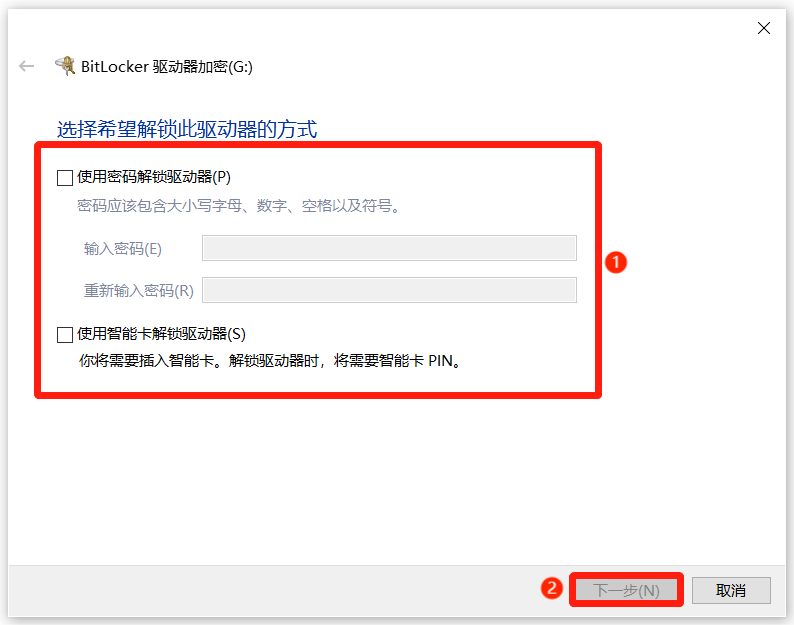
注意事项
- BitLocker驱动器加密功能无法在家庭版系统中使用。
- BitLocker的加密速度很慢,如U盘数据较多,需预留充足的加密时间,避免因加密意外中断而导致的数据损坏。
- BitLocker不支持密码找回功能,需牢记密码。
- BitLocker解锁后,如不断开连接或使用命令提示符手动加密,再次使用时则不需要进行解锁。
- BitLocker会因为电脑系统而出现一些bug,因此建议及时备份U盘重要数据。
U盘超级加密3000
U盘超级加密3000是一款专业的U盘加密工具,只需要将软件放入U盘,随后运行软件即可加密其中数据。U盘超级加密3000支持两种数据加密方式,可满足不同的加密需求。
闪电加密:可瞬间加密全盘或指定数据,拥有极快的加密速度。闪电加密后数据会被隐藏加密,只在软件右侧闪电加密区才能使用。
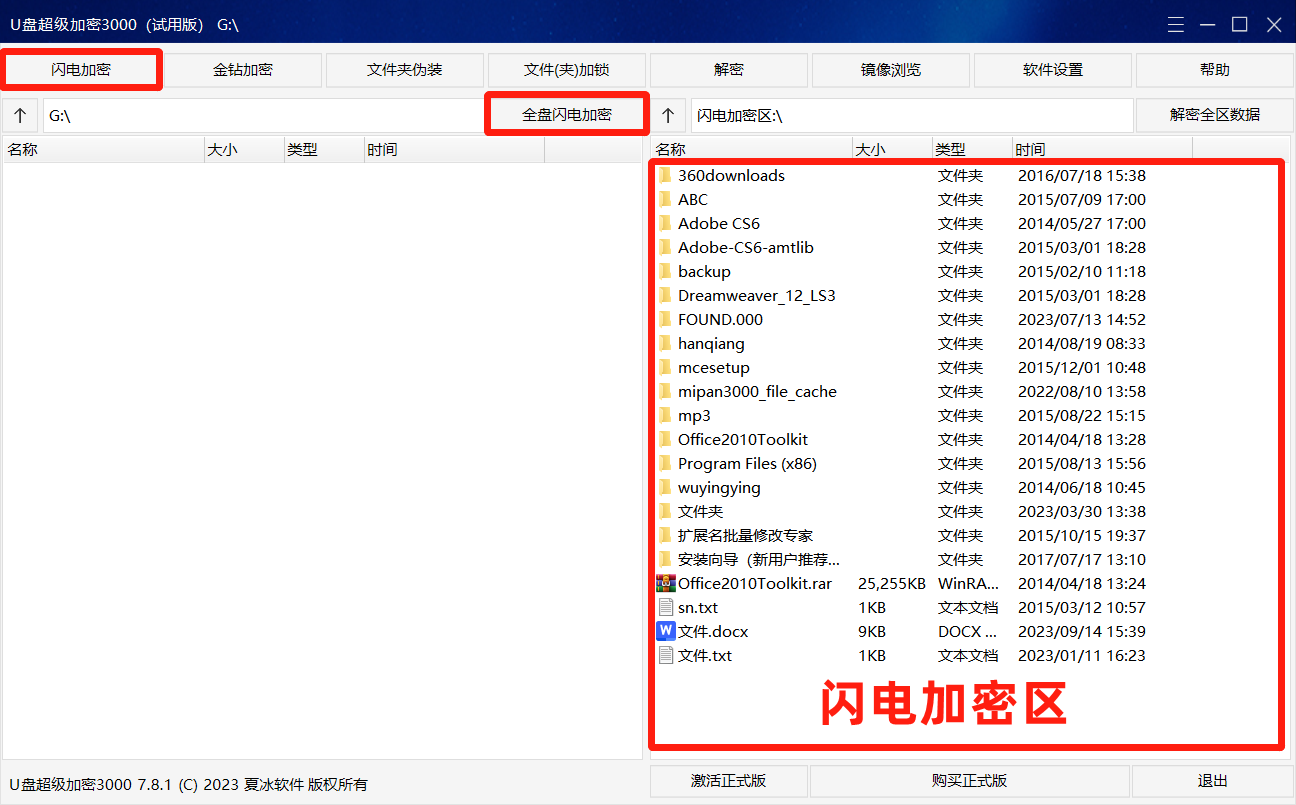
金钻加密:拥有极高的加密强度,不解密无法获取加密数据内容。金钻加密后的数据无法在资源管理器中打开,只能通过软件输入正确密码才能打开或解密。
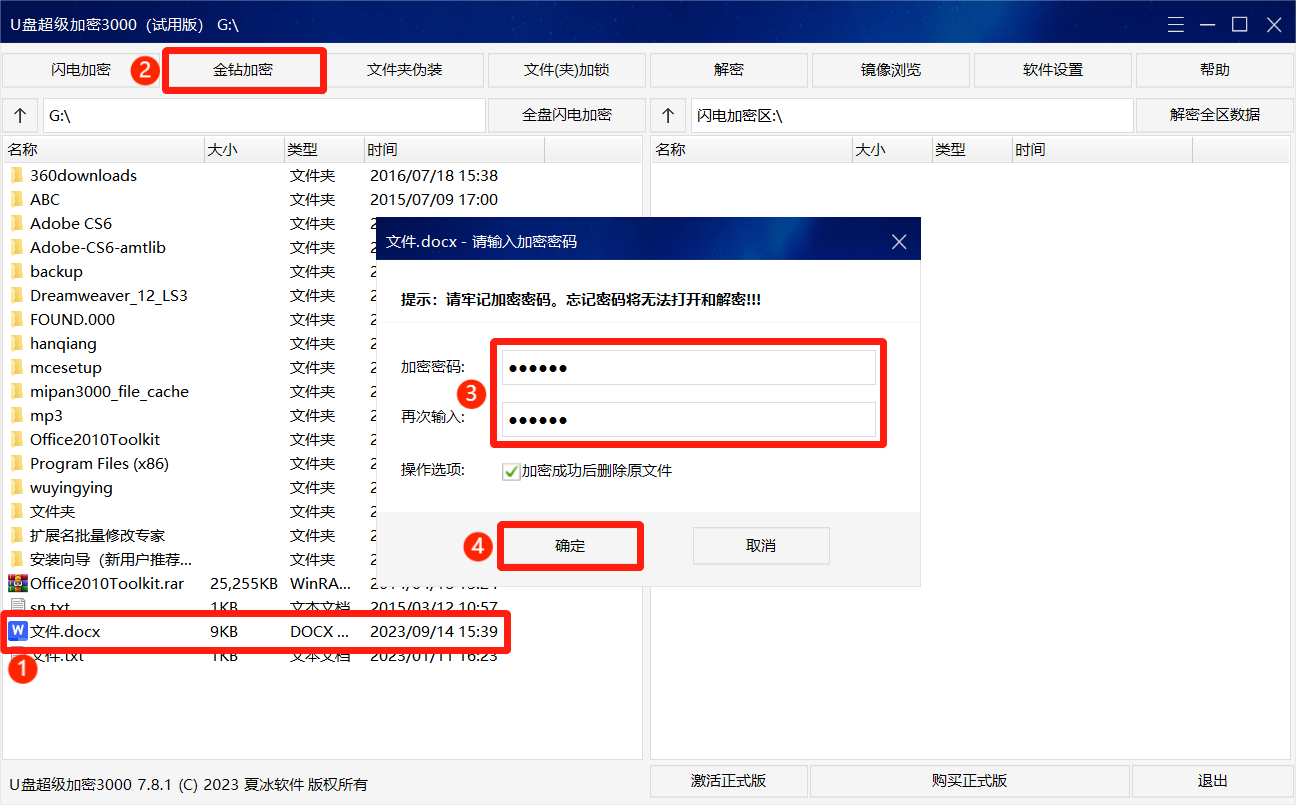
除此之外,U盘超级加密3000还支持设置乞丐组密码和只读组密码。将U盘数据闪电加密后,在“软件设置”中勾选“乞丐组密码”和“只读组密码”即可。
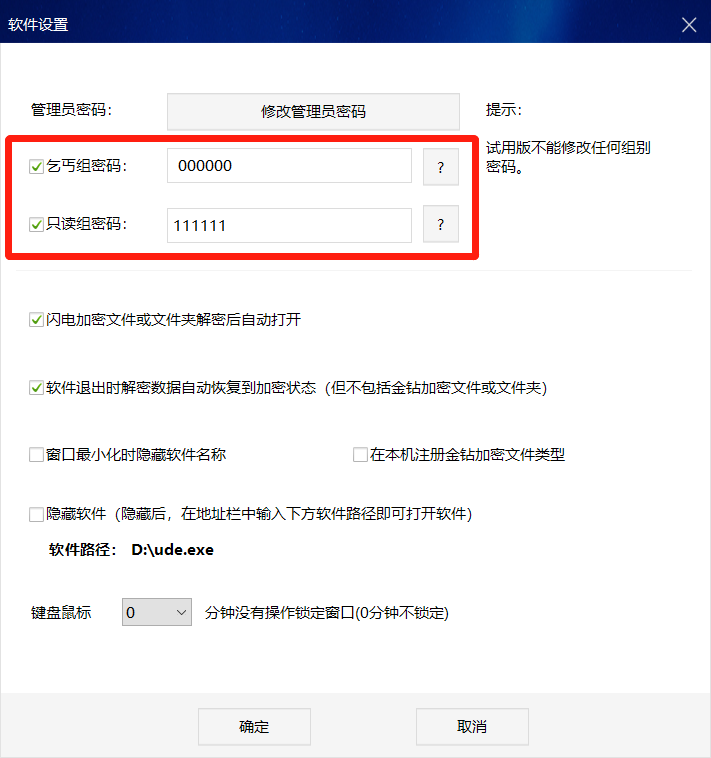
- 使用乞丐组密码登录软件,将会显示空白的闪电加密区,无法看到闪电加密数据,也无法使用软件的任何功能。
- 使用只读组密码登录软件,将只能查看闪电加密区数据,无法进行编辑、删除、复制等操作,也无法对数据进行加密或解密。
注意事项
- 金钻加密数据没有正确密码无法解密,不支持密码找回功能,需牢记加密密码。
- 由于U盘硬件容易出现损坏、中毒等意外情况,因此建议及时备份其中重要数据。
U盘内存卡批量只读加密专家
U盘内存卡批量只读加密专家是一款支持批量加密的U盘加密工具,提供了四种U盘保护方式,可使加密U盘在不同设备上正常使用。
U盘内存卡批量只读加密专家支持常规、隐藏A、隐藏B和特殊四种保护类型:
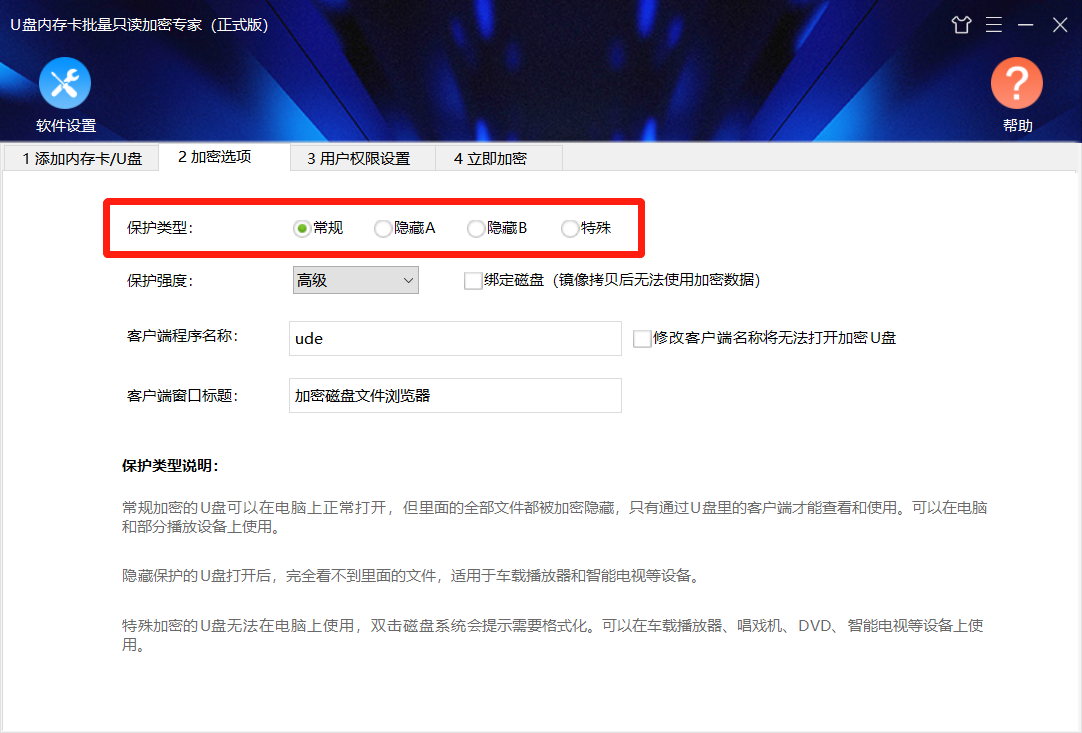
常规:适用于电脑以及部分播放器。可以为U盘设置多个访问用户,并支持为用户分配不同的使用权限,还可以设置用户使用U盘的次数和有效期。
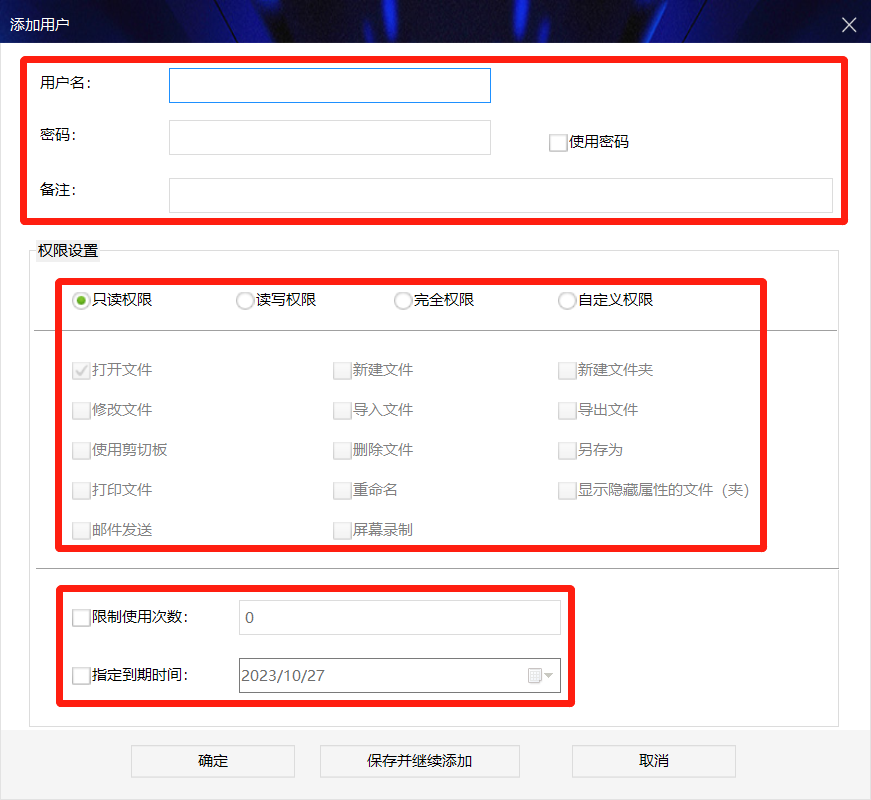
加密后,U盘中的数据会全部被隐藏加密,运行其中的加密客户端,输入正确的用户名和密码即可打开使用U盘数据。管理员用户登录拥有全部权限,可进行用户管理、修改管理员密码等操作。
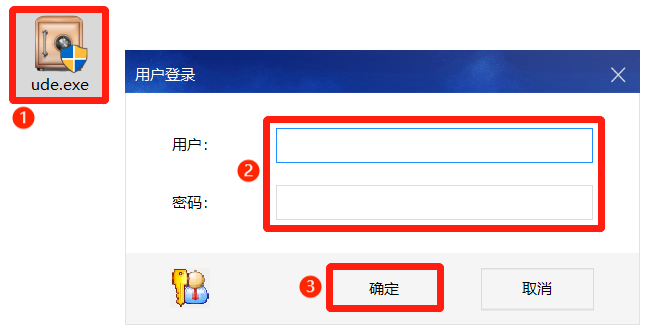
隐藏A:适用于车载播放设备。加密U盘在连接电脑时会显示为空U盘,无法看到其中数据。
隐藏B:适用于智能电视设备。加密U盘连接电脑后的效果与隐藏A相同。
特殊:适用于车载、电视、音响等大多数播放设备。加密U盘在连接电脑时,打开后会提示需要格式化,无法正常使用。U盘格式需为FAT32或exFAT。
注意事项
- 由播放设备型号众多,为保证加密U盘可以正常使用,建议提前试用软件。
- 加密U盘在解密时需要使用管理员密码,建议妥善保管,避免密码泄露。
以上就是目前最为常见的U盘加密工具,大家可以根据自身的加密需求进行选择。U盘超级加密3000和U盘内存卡批量只读加密专家均支持免费下载试用,大家可以通过试用来了解软件功能,用最适合自己的方法来保护U盘数据安全。









